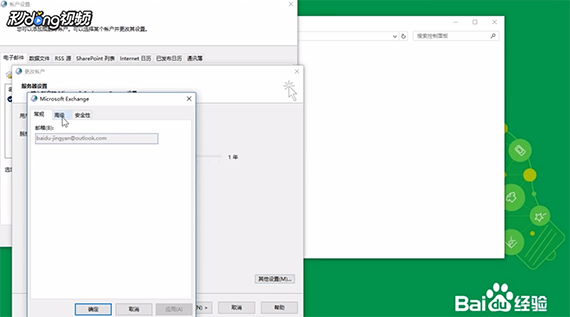1、找到电脑上的控制面板,点击控制面板里的用户账户,选择Mail
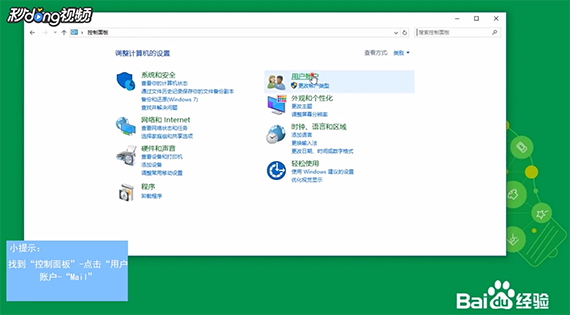
2、在邮件设置界面点击电子邮件账户,点击新建,选择手动设置或其他服务器类型,点击下一步
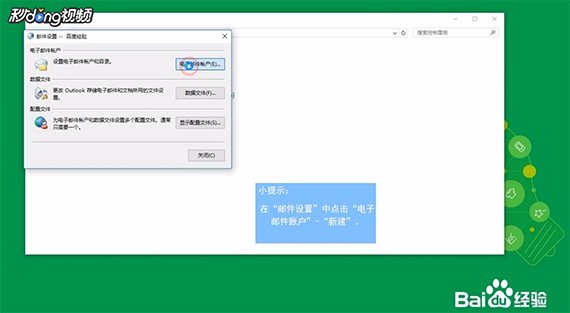
3、点击勾选Exchange Active Sync,点击下一步
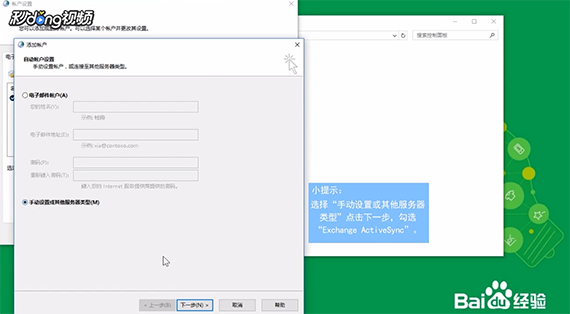
4、在服务器设置里配置好用户信息、服务信息、登录信息,所有信息填写完整后点击下一步,等饶主碌妒待账户测试通过,测试通过后点击下一步,然后点击完成,Exchange账户的添加就完成了
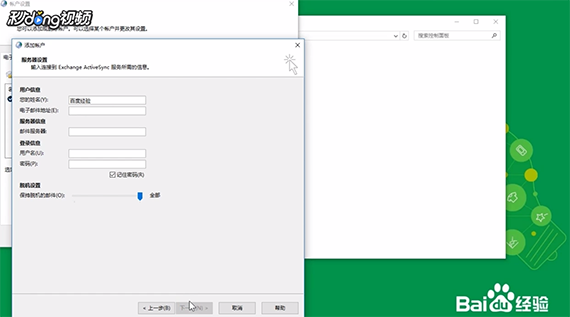
5、返回邮件设置界面,点击刚刚建好的Exchange账户,然后点击更改
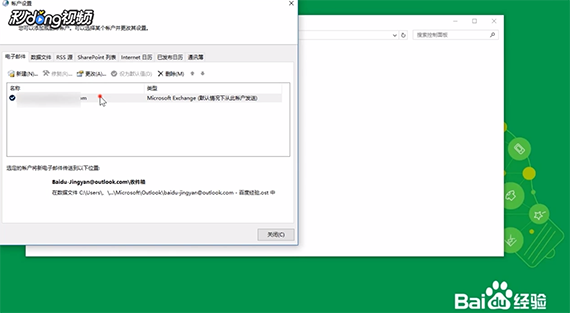
6、在更改账户界面点击其他设置,再点击高级,在这里就可以对Exchange账户进行高级设置